作者:
Monica Porter
创建日期:
22 行进 2021
更新日期:
1 七月 2024

内容
PDF文件通常用于显示专业水平。因此,有时隐藏或删除PDF文件的信息或元数据非常重要。您可以使用Adobe Acrobat轻松选择和删除PDF文件的项目数据。此外,Adobe Acrobat的“编辑”工具也将提供帮助。删除的数据通常以黑框或其他颜色显示。隐藏的信息(例如元数据)-包括作者姓名,关键字和版权信息,必须分别删除。 Adobe Acrobat Standard的月租费为12.99美元(约合300,000越南盾),Adobe Acrobat Pro的月租费为14.99美元(约合350,000越南盾)。
脚步
方法5之1:删除每个数据项

打开Adobe Acrobat。 这是一个看起来像一个三角形的程序,深红色背景上的角上有圆。单击该图标以打开Adobe Acrobat。您可以在Windows“开始”菜单或Mac Finder的“应用程序”文件夹中找到Adobe Acrobat。
打开文件。 以下是在Adobe Acrobat中打开PDF文件的步骤:- 请点击 文件 右上角菜单栏中的(文件)。
- 请点击 打开 (打开)在“文件”下面显示的菜单中。
- 选择要打开的PDF文件,然后单击 打开.
- 或者,您可以右键单击PDF文件,然后选择 打开用 ... (打开…),然后选择 Adobe Acrobat.

单击您要删除的信息。 屏幕将显示信息编辑选项。您可以选择数据输入框,图像或其他信息。
按 删除 (删除)删除信息。- 要删除文本框中的单词,请单击要编辑的文本以显示鼠标指针。单击并突出显示要删除的文本,然后按 删除 要么 ←退格键.

请点击 文件 在屏幕顶部的菜单栏中。
请点击 救 (救)。 这是从文档中永久删除所选信息的操作。文件名将附加“ _Redacted”扩展名。
- 为避免覆盖原件,您应该选择 另存为 (另存为)并将文档保存在其他文件夹中,或为文档指定其他名称。
方法2之5:删除页面
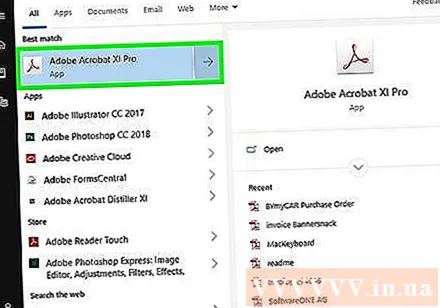
打开Adobe Acrobat。 您可能已将程序保存在桌面上,但仍需要在计算机上进行搜索。最简单的方法是使用搜索栏。 Windows计算机的左下角有一个搜索栏。 Mac的搜索栏位于右上角。
打开文件。 请按照以下步骤在Adobe Acrobat中打开PDF文件。
- 请点击 文件 右上角菜单栏中的(文件)。
- 请点击 打开 (打开)在“文件”下面的菜单中。
- 选择要打开的PDF文件,然后单击 打开.
- 或者,您可以右键单击PDF文件,然后选择 打开用 ... (打开…),然后选择 Adobe Acrobat.
单击页面图标。 这是一个两页的堆叠图标,显示在页面左侧工具栏上方。

单击您要删除的页面。 您将在左栏中看到显示的页面列表。单击每个页面以将其选中。如果要选择多个页面,请按住键 Ctrl 并选择要删除的所有页面。
单击屏幕左侧页面列表列上方显示的垃圾箱图标。
请点击 好 在当前显示的窗口中。 这将确认您要永久删除所选页面。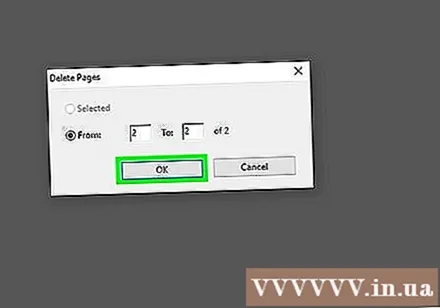

请点击 文件 屏幕顶部菜单中的(文件)。
请点击 救 (救)。 这将从文件中永久删除所选信息。文件名将附加“ _Redacted”扩展名。
- 为避免覆盖原始文档,请单击 另存为 (另存为),然后将文档保存在另一个文件夹中,或为文档指定新名称。
方法3之5:内容编辑
打开Adobe Acrobat。 您可能已将程序保存在桌面上,但仍需要在计算机上进行搜索。最简单的方法是使用搜索栏。 Windows计算机在屏幕的左下角有一个搜索栏。 Mac的搜索栏位于右上角。
打开文件。 请按照以下步骤在Adobe Acrobat中打开PDF文件:
- 请点击 文件 右上角菜单栏中的(文件)。
- 请点击 打开 (打开)在“文件”下面的菜单中。
- 选择要打开的PDF文件,然后单击 打开.
- 或者,您可以右键单击PDF文件,然后选择 打开用 ... (打开…)并选择 Adobe Acrobat.
请点击 工具类 屏幕顶部第二个菜单栏中的(工具)。

请点击 纂 (编辑),并在“工具”菜单的“保护和标准化”下显示一个粉红色的荧光笔图标。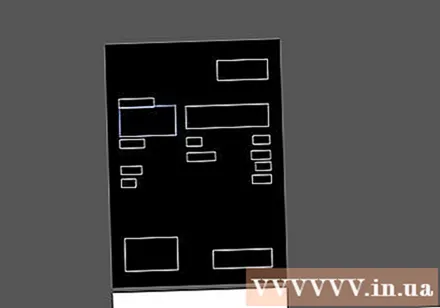
选择您要编辑的信息。 它可以是文档的任何部分,包括图像。请按照以下步骤选择要编辑的内容:- 双击以选择单词或图像。
- 单击并拖动以选择行,段落或文档的任何部分。
- 要选择更多信息,请按住键 Ctrl 同时选择下一个。
- 如果您希望编辑器标记出现在其他页面上(例如,每页顶部或底部的同一位置),请右键单击并选择“在页面上重复标记”。

请点击 应用 (应用)在屏幕上方显示的第二个工具栏中。
请点击 好 确认您要编辑所选内容。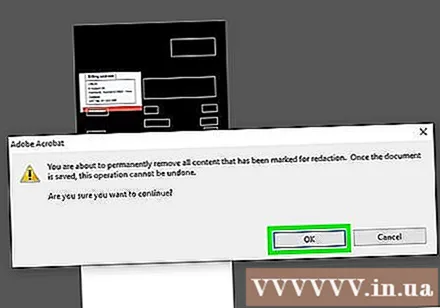
- 如果要从文档中删除隐藏的信息,请单击 是 在对话框中。
请点击 文件 屏幕顶部菜单栏中的(文件)。
请点击 救 (救)。 这是从文档中永久删除所选信息的操作。文件名将附加“ _Redacted”扩展名。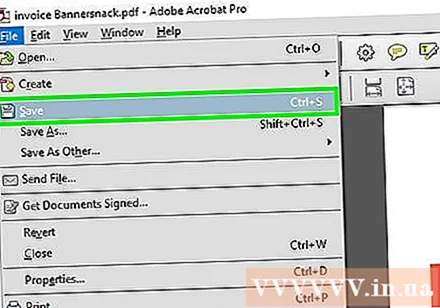
- 为避免覆盖原件,您应该选择 另存为 (另存为)并将文档保存在其他文件夹中,或为文档指定其他名称。
方法4之5:使用搜索引擎编辑内容
打开Adobe Acrobat。 您可能已将程序保存在桌面上,但仍需要在计算机上进行搜索。最简单的方法是使用搜索栏。Windows计算机在屏幕的左下角有一个搜索栏。 Mac的搜索栏位于右上角。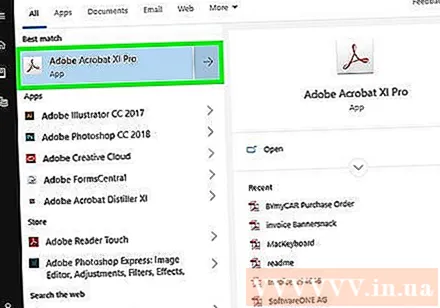
打开文件。 请按照以下步骤在Adobe Acrobat中打开PDF文件。
- 请点击 文件 右上角菜单栏中的(文件)。
- 请点击 打开 (打开)在“文件”下面的菜单中。
- 选择要打开的PDF文件,然后单击 打开.
- 或者,您可以右键单击PDF文件,然后选择 打开用 ... (打开…)并选择 Adobe Acrobat.
请点击 工具类 屏幕顶部第二个菜单栏中的(工具)。
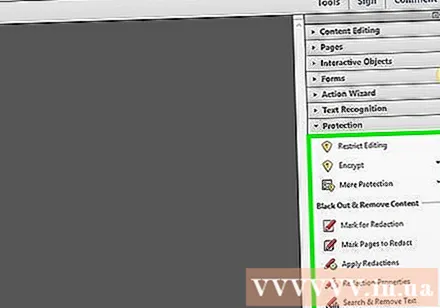
请点击 纂 (编辑),并在“工具”菜单的“保护和标准化”下显示一个粉红色的荧光笔图标。
请点击 标记为修订 第二个菜单栏中的(突出显示编辑)。
请点击 查找文字 (搜索文本)以打开菜单栏,您可以在其中搜索要编辑的文本。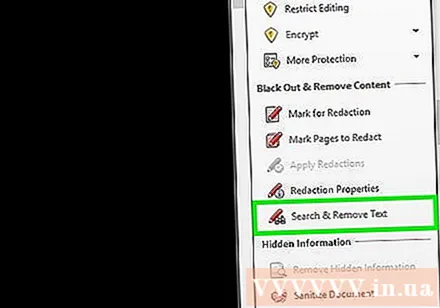

选择“在当前文档中”或“在所有PDF文档中”。..)。要在打开的文档中搜索,请单击“在当前文档中”旁边的圆圈按钮。要搜索多个PDF文档,请单击“所有PDF文档在”,然后使用此选项下方的选择框选择包含要编辑的PDF文档的文件夹。
选择“单个单词或短语”,“多个单词或短语”或“样式”。 单击搜索选项旁边的圆圈按钮,然后执行以下操作之一:
- 单个字词或词组: 在选项下方的搜索栏中输入单词或句子。
- 多个字词或词组: 请点击 选择单词 (选择单词),然后在菜单顶部的栏中输入要编辑的单词或句子。请点击 加 (添加)添加新单词或句子,然后输入上方的栏。选择 好 完成添加要删除的单词和句子后。
- 模式: 使用选择框选择模板。您可以使用模板删除电话号码,信用卡,ID号,日期和电子邮件地址。
请点击 搜索和删除文字 (搜索和删除文本)。 这是在文档上找到匹配项。
单击您要编辑的所有结果旁边的框。 所有搜索结果将显示在左侧菜单中。单击您要编辑的结果旁边的框。
- 您也可以单击列表上方显示的“全部检查”以选择全部。
请点击 将检查结果标记为修订 (将所选结果标记为要编辑)。 这是将所有选定结果标记为要编辑的操作。
请点击 应用 (应用)在屏幕顶部显示的第二个工具栏中。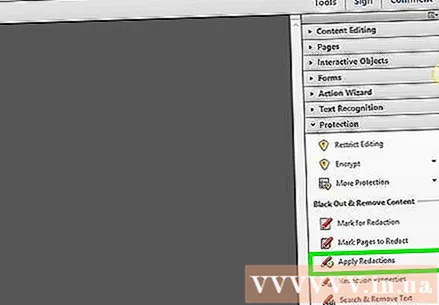
请点击 好 确认您要翻转所选的信息集。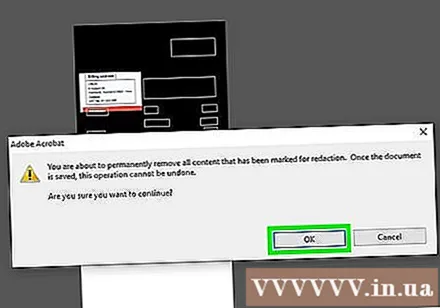
- 如果要删除文档中的隐藏信息,请单击 是 在对话框中。
请点击 文件 屏幕顶部菜单栏中的(文件)。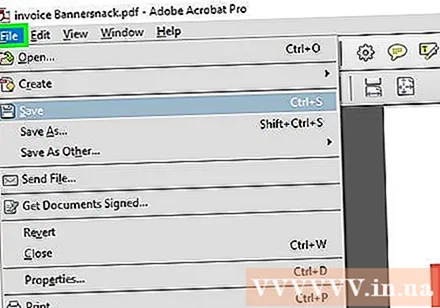
请点击 救 (救)。 这是从文档中永久删除所选信息的操作。文件名将附加“ _Redacted”扩展名。
- 为了避免覆盖原始文档中的信息,您应该选择 另存为 (另存为),然后将文档保存在另一个文件夹中,或为文档指定新名称。
方法5之5:删除隐藏的信息
打开Adobe Acrobat。 您可能已将程序保存在桌面上,但仍需要在计算机上进行搜索。最简单的方法是使用搜索栏。 Windows计算机在屏幕的左下角有一个搜索栏。 Mac的搜索栏位于右上角。
打开文件。 请按照以下步骤在Adobe Acrobat中打开PDF文件。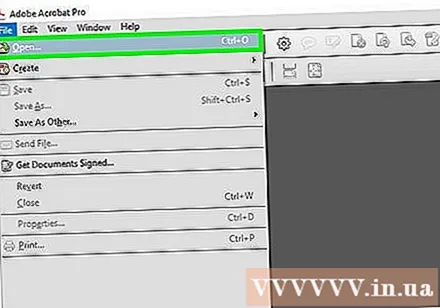
- 请点击 文件 右上角菜单栏中的(文件)。
- 请点击 打开 (打开)在“文件”下面的菜单中。
- 选择要打开的PDF文件,然后单击 打开.
- 或者,您可以右键单击PDF文件,然后选择 打开用 ... (打开…)并选择 Adobe Acrobat.
请点击 工具类 屏幕顶部第二个菜单栏中的(工具)。

请点击 纂 (编辑),并在“工具”菜单的“保护和标准化”下显示一个粉红色的荧光笔图标。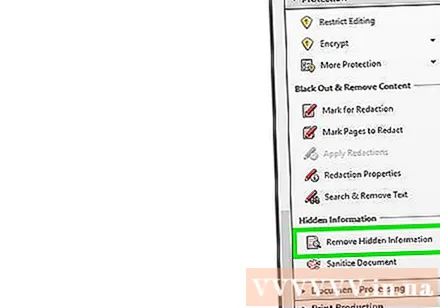
选择 删除隐藏信息 (删除隐藏的信息)在“隐藏的信息”标题下方的第二个工具栏中。
选择所有要删除的信息。 您在此处看到的信息是元数据,注释或文档附件。在屏幕左侧的菜单栏中,选中要删除的信息旁边的框。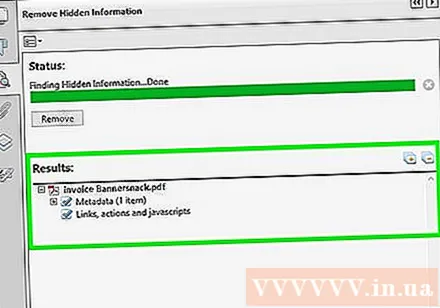
- 通过单击此对话框中每个主要和子项目旁边的+符号,您可以看到要删除的项目。完成此方法中的所有步骤后,标记的项目将被删除。

请点击 去掉 (删除)出现在您可以在屏幕左侧检查的信息列表上方。
请点击 好 单击“删除”时出现的对话框中。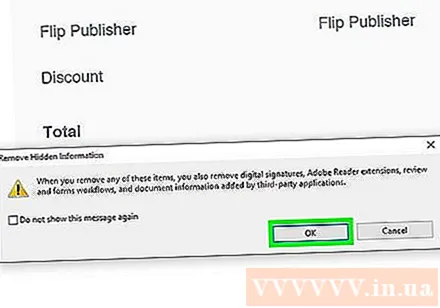
请点击 文件 屏幕顶部菜单栏中的(文件)。
请点击 救 (救)。 这是从文档中永久删除所选信息的操作。文件名将附加“ _Redacted”扩展名。
- 为了避免覆盖原始文档中的信息,您应该选择 另存为 (另存为),然后将文档保存在另一个文件夹中,或为文档指定新名称。
警告
- 编辑将永久删除该信息;因此,如果要查看信息,请将文档另存为新文件,并使用其他名称。
你需要什么
- Adobe Acrobat专业版



